怎么在bios里打开u盘
随着计算机技术的不断发展,U盘作为一种便捷的移动存储设备,已经成为人们日常生活和工作中不可或缺的工具。然而,有时候我们需要通过U盘启动电脑,比如进行系统安装或故障排除,这时就需要在BIOS中设置从U盘启动。那么,怎么在BIOS里打开U盘启动呢?本文将详细讲解在中国地区常见的电脑品牌中,如何进入BIOS并设置U盘启动的方法,帮助大家顺利完成相关操作。
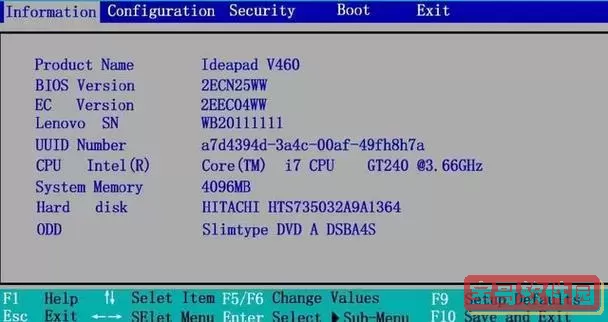
首先,我们需要了解什么是BIOS。BIOS(Basic Input Output System,基本输入输出系统)是电脑主板上的一段固化程序,它负责硬件初始化以及系统启动的第一步。在BIOS中,我们可以设置硬盘、U盘、光驱等设备的启动顺序,从而控制电脑从哪个设备启动系统。
步骤一:准备工作
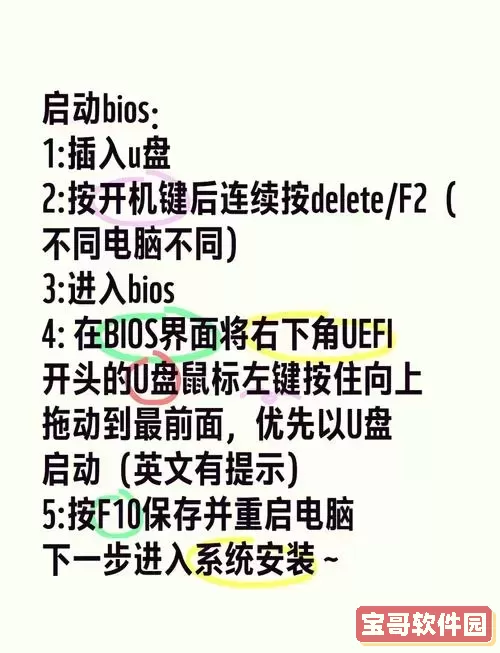
在开始设置BIOS之前,请准备好符合要求的U盘。通常来说,U盘需要制作成可启动盘,这可以通过多种工具实现,比如“微软官方的Windows USB/DVD下载工具”、Rufus、UltraISO等。制作完成后,将U盘插入电脑上的USB接口。
步骤二:进入BIOS设置界面
不同品牌的电脑,进入BIOS的按键不同。这里介绍一些常见品牌的进入方法:
联想(Lenovo):开机时按下 F2 或 Enter,有些型号则是 Fn + F2。
华硕(ASUS):开机时按 Delete 或 F2。
戴尔(Dell):开机后立即连续按 F2 或 F12。
惠普(HP):开机后按 Esc 键,之后选择进入BIOS(通常为 F10)。
宏碁(Acer):开机后按 Delete 或 F2。
进入BIOS的方法一般是在电脑开机启动时,屏幕会短暂显示提示信息,比如“Press Del to enter setup”。注意按键的时机,建议开机时连续按上述按键,直到进入BIOS界面。
步骤三:在BIOS中设置U盘启动优先顺序
进入BIOS后,操作界面多为英文或简体中文,且不同型号界面略有不同。但基本流程相似:
找到“Boot”或“启动”选项卡,进入后查看启动设备列表。
将USB设备移动到启动顺序的第一位。
有些BIOS支持快捷启动菜单,开机时按 F12(部分品牌支持),可以临时选择从U盘启动,无需修改BIOS永久设置。
调整完成后,按 F10 保存并退出BIOS。
具体操作方式包括使用方向键选择设备,使用“+”或“-”键调整顺序,或者按提示的功能键操作。
步骤四:确认U盘启动成功
重启电脑后,如果U盘制作正确且BIOS设置无误,电脑将从U盘启动,进入U盘中的系统或安装程序。如果电脑依然启动到硬盘系统,建议再次检查U盘启动盘是否制作成功,或确认BIOS启动顺序设置正确。
注意事项:
不同电脑BIOS界面和术语可能不同,操作时请仔细阅读屏幕提示。
有些较新的电脑采用UEFI启动模式,需要将“Secure Boot”(安全启动)选项关闭,或启用“Legacy Boot”(传统启动),才能识别U盘启动。
更改BIOS设置前,建议记录原始设置,以防出现问题时能恢复。
制作U盘启动盘时一定要用正规工具,并确保制作过程无误。
总结来说,想要在BIOS里打开U盘启动,主要包括制作启动U盘、进入BIOS设置界面、调整启动顺序以及保存退出几个步骤。掌握这些操作技巧后,大家便能轻松应对系统安装、修复等需求。希望本文能为广大中国用户提供实用帮助,让您在电脑操作中更加得心应手。
版权声明:怎么在bios里打开u盘是由宝哥软件园云端程序自动收集整理而来。如果本文侵犯了你的权益,请联系本站底部QQ或者邮箱删除。


















